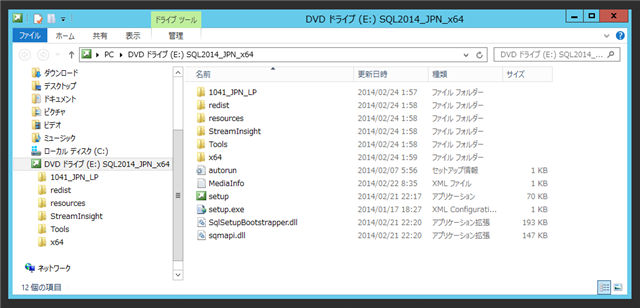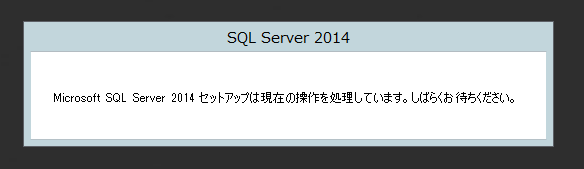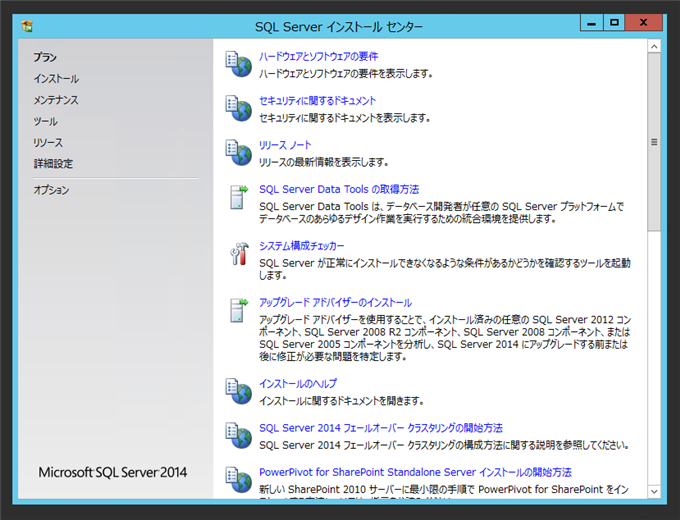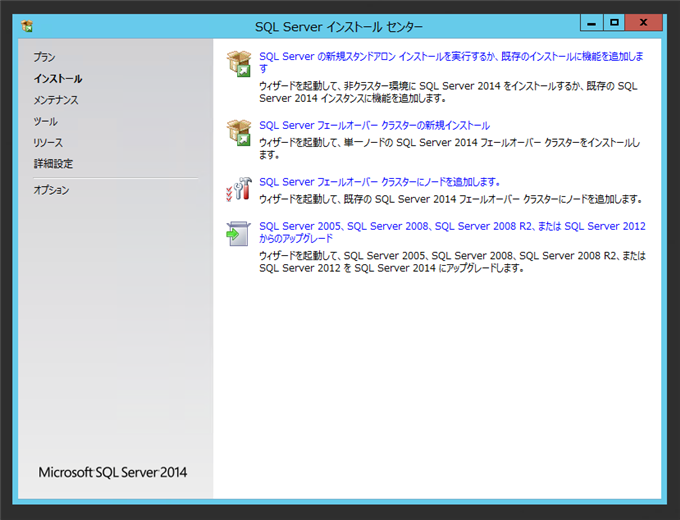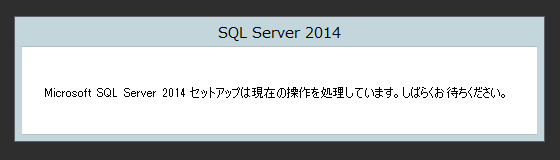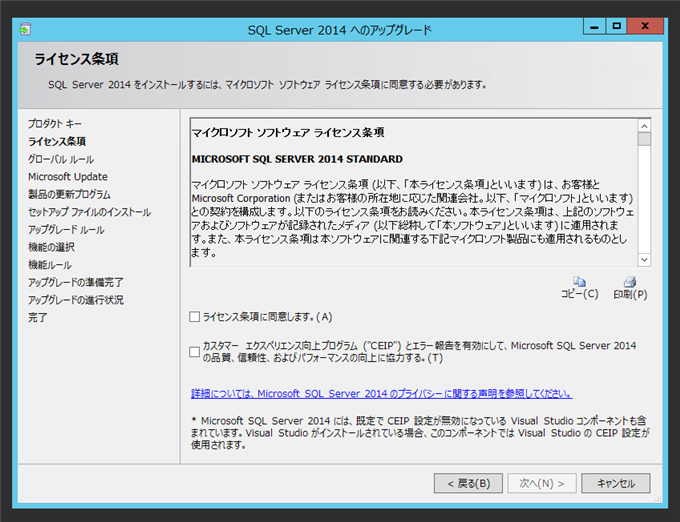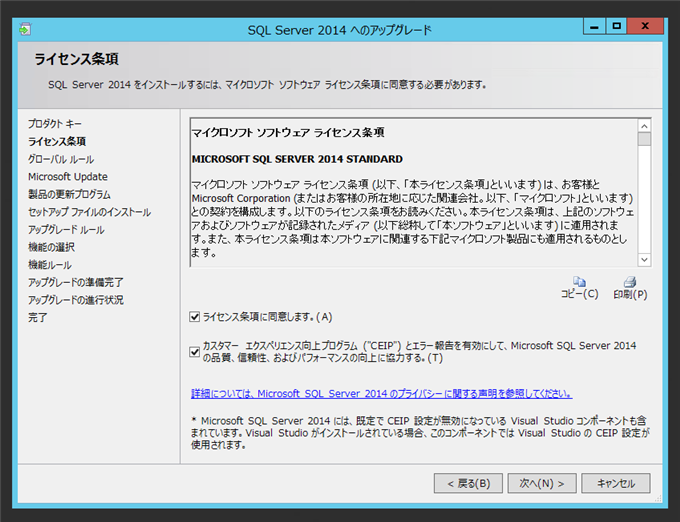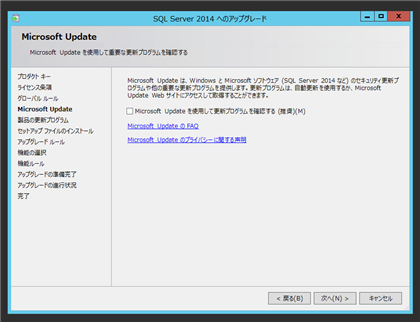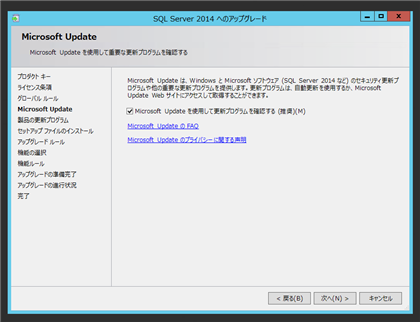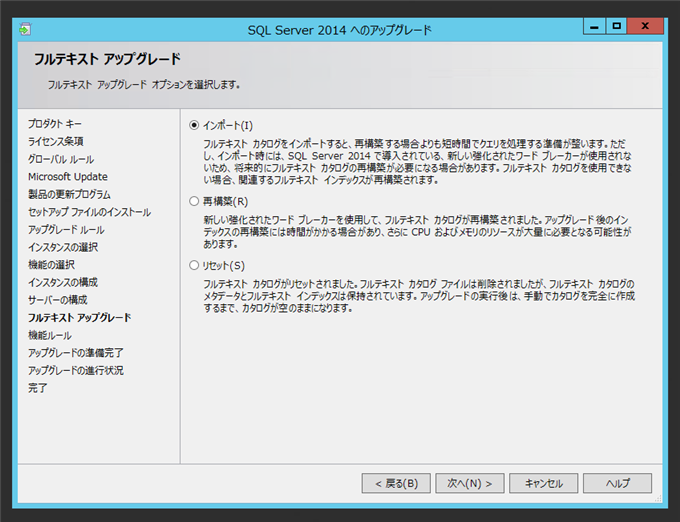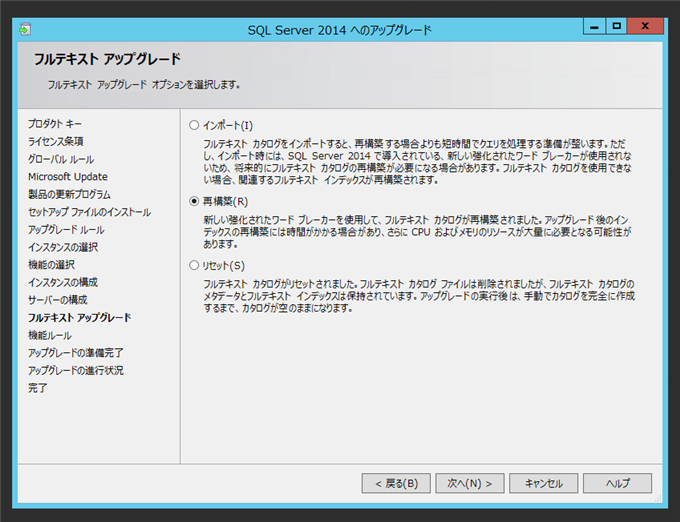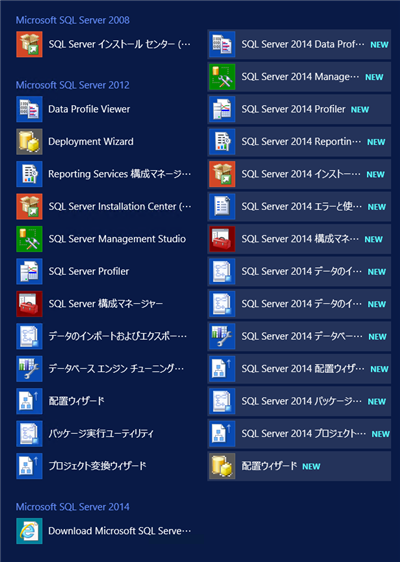SQL Server 2012 のサーバーを SQL Server 2014へアップグレードします。
手順
SQL Server 2014のインストールメディアを挿入します。エクスプローラでメディアのドライブを開きます。ルートディレクトリにある"setup.exe"を実行します。
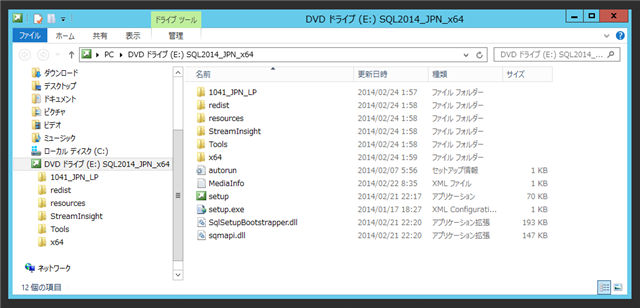
Microsoft SQL Server 2014セットアップが起動します。
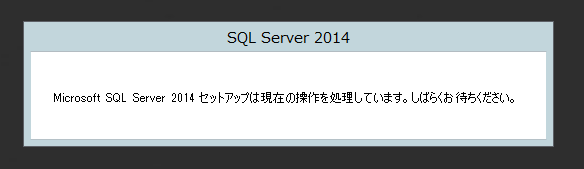
下図の"SQL Server インストールセンター]のウィンドウが表示されます。
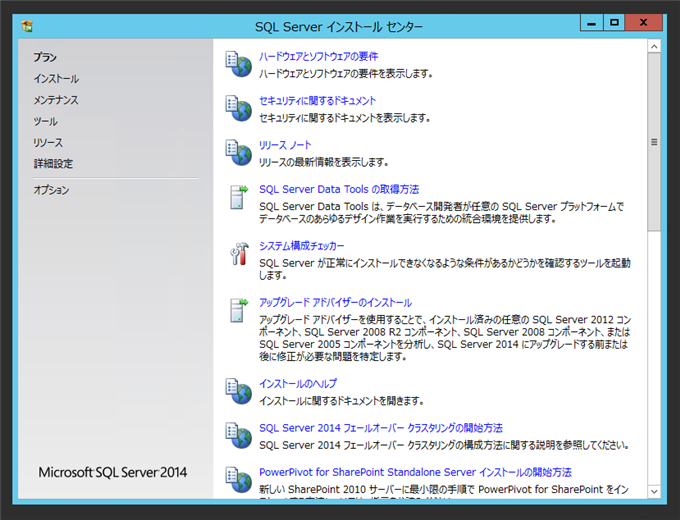
左側のエリアで[インストール]メニューを選択します。下図の画面に切り替わります。今回は既存のSQL Serverをアップグレードするため[SQL Server 2005, SQL Server 2008, SQl Server 2008 R2, または SQL Server 2012からのアップグレード]をクリックします。
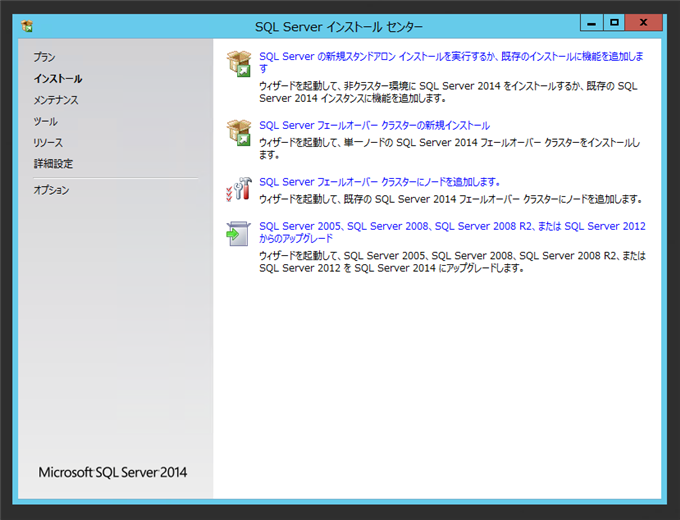
セットアップの準備が始まります。
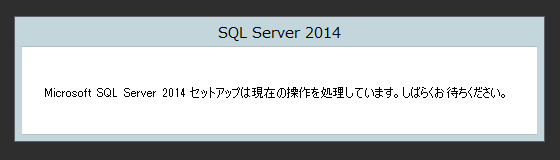
プロダクトキーのウィンドウが表示されます。プロダクトキーを入力しウィンドウ下部の[次へ]ボタンをクリックします。

ライセンス条項ウィンドウが表示されます。
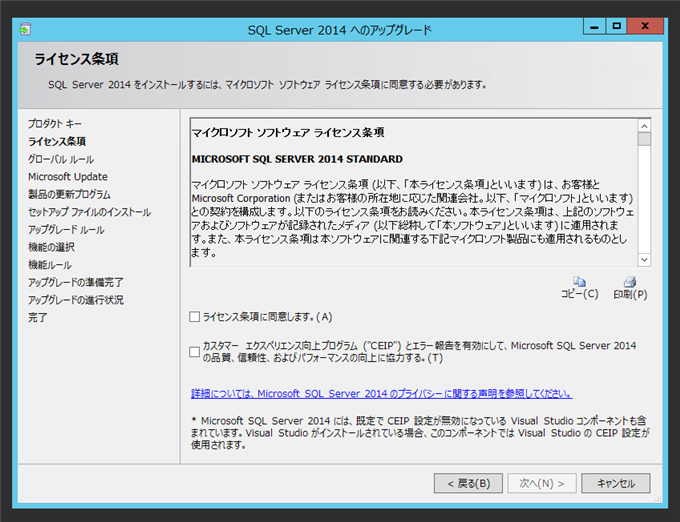
[ライセンス条項に同意します]のチェックボックスをチェックします。必要に応じてカスタマーエクスペリエンス向上プログラムのチェックをつけます。
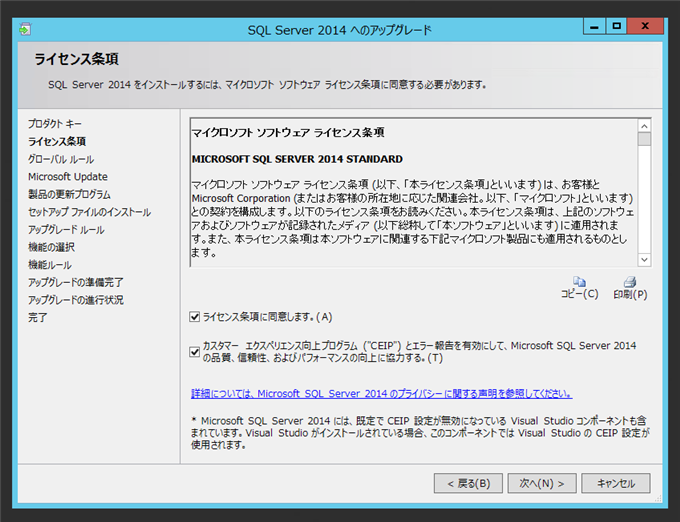
グローバルルールのチェックが実行されます。

Microsoft Updateの設定画面が表示されます。Microsoft Updateを利用して更新プログラムを取得するかの設定をします。今回はチェックをつけました。設定後[次へ]ボタンを押します。
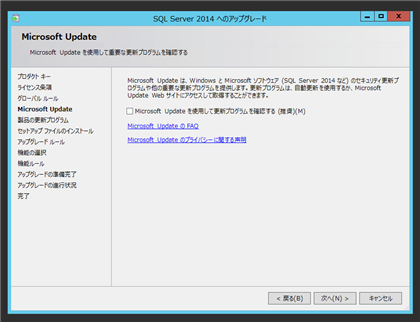
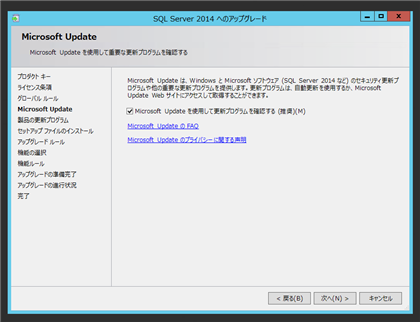
セットアップファイルのインストールが始まります。

インスタンスの選択画面が表示されます。アップグレードをするSQL Serverのインスタンスを選択します。今回のサーバーではインスタンスは1つしかないためデフォルトのインスタンス"MSSQLSERVER"を選択します。[次へ]ボタンをクリックします。


機能の選択画面が表示されます。今回はアップグレードのため機能の選択はできません。[次へ]ボタンをクリックします。

インスタンスの構成画面が表示されます。インスタンス名の設定ができます。今回は変更しません。[次へ]ボタンをクリックします。


サーバーの構成画面が表示されます。SQLフルテキストフィルタの実行ユーザーアカウントを設定できます。こちらも依然と同じ設定とするため変更せずに次に進みます。

SQL Serverでフルテキストインデックスを利用しているため、フルテキスト アップグレードの画面が表示されます。
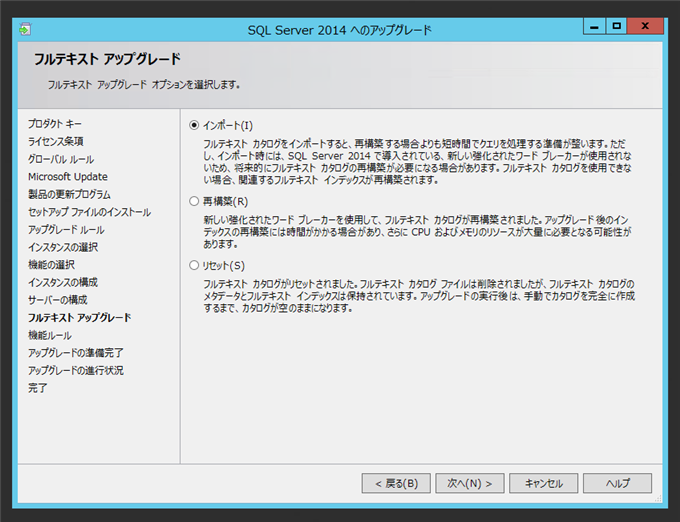
今回は時間もリソースもあるため、フルテキストインデックスは[再構築]を選択しました。[次へ]ボタンをクリックします。
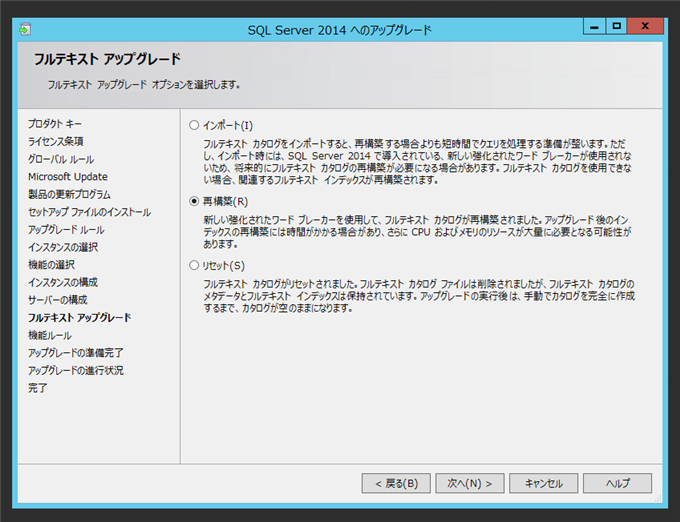
機能ルールの確認が実行されます。

ルールに問題が無ければアップグレードの準備完了画面が表示されます。ダイアログ下部の[アップグレード]ボタンをクリックします。

補足
SQL Server 2012 SP1をインストールしていない場合はルールチェックで問題が検出されアップグレードできません。先にSQL Server 2012 SP1をインストールする必要があります。

アップグレードが始まります。

アップグレード中です。

アップグレードが完了すると、下図の完了画面が表示されます。[閉じる]ボタンをクリックしインストーラーを閉じます。

以上でアップグレードは完了です。
インストールの確認
インストールが完了するとプログラム一覧にSQL Server 2014関係のプログラムが追加されます。SQL Server 2014 Management Studioなどがインストールされます。
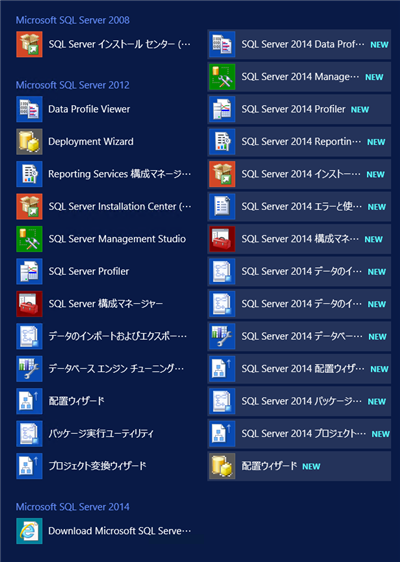
著者
iPentec.com の代表。ハードウェア、サーバー投資、管理などを担当。
Office 365やデータベースの記事なども担当。
最終更新日: 2023-02-18
作成日: 2014-04-20